op zoek naar een creatieve manier om je foto ‘ s te manipuleren? Wat dacht je ervan om er kunstwerken van te maken? Er zijn een paar verschillende apps die u kunt gebruiken om uw foto om te zetten in een schets of om een foto die eruit ziet als een tekening te nemen. U kunt dan gebruik maken van uw digitale schetsen om wenskaarten te maken, illustraties voor opknoping, of zelfs gepersonaliseerde geschenken zoals kussens, dekens, of mokken.
Hoe maak je een foto in een tekening
spelen met verschillende foto-naar-schets converter apps is niet de slechtste manier om de tijd te doden, maar als je liever gewoon naar het, we hebben het proces een beetje voor u verkleind door het verkleinen van de beste apps voor de taak. Hier is hoe je een foto om te zetten in een schets of lijntekening met Painnt en Prisma, die beide eenvoudig te gebruiken zijn.


Zet uw foto om in een lijntekening met Painnt
Painnt is een eenvoudige app met meer dan 2000 kunstfilters, waarvan 90 schets-effecten. De Painnt app is leuk en makkelijk te gebruiken, en veel van de filters zijn gratis inbegrepen bij uw eerste download. Premium filters zijn toegankelijk voor een abonnement van $ 9.99 per jaar. Hier is hoe Painnt te gebruiken om uw favoriete foto ‘ s te zetten in ongelooflijke schetsen.
- Download de Painnt-app en open deze op uw iPhone.
- Blader door de enorme reeks filters en kies er een die u wilt. De nieuwste filters zullen beschikbaar zijn aan de bovenkant van het scherm, gevolgd door de “Free only today” sectie. Vanaf daar kunt u bladeren door filters op genres zoals gezichten, modern, mozaïeken, natuur, schets, en meer.
- Tik op fotobibliotheek om uw foto ‘ s te openen en kies de foto die u naar een tekening wilt converteren.
- Tik op Gereed om uw foto naar een schets of tekening te converteren.
- er verschijnt een bewerkingsscherm, waarmee u schuifregelaars kunt gebruiken om transparantie, helderheid, contrast, verzadiging en meer aan te passen.
- als u tevreden bent met de resultaten, tikt u op het downloadpictogram. Kies vervolgens of u uw creatie wilt delen op sociale media of op te slaan op uw apparaat. Tenzij u besluit om het premium-abonnement aan te schaffen, wordt uw tekening opgeslagen met een klein watermerk in de hoek.
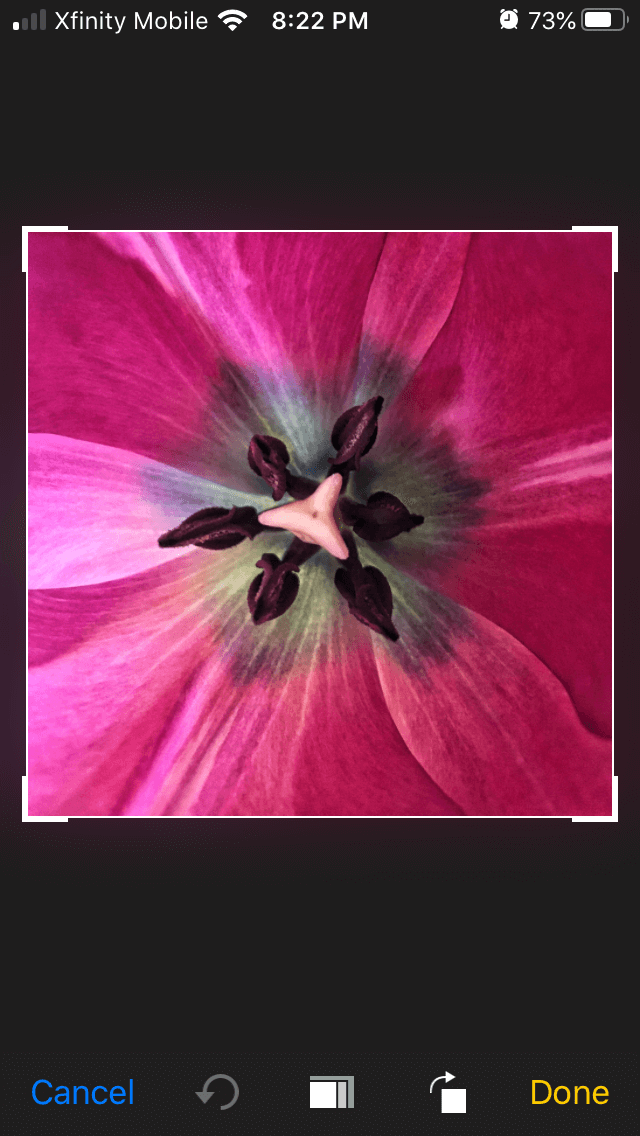
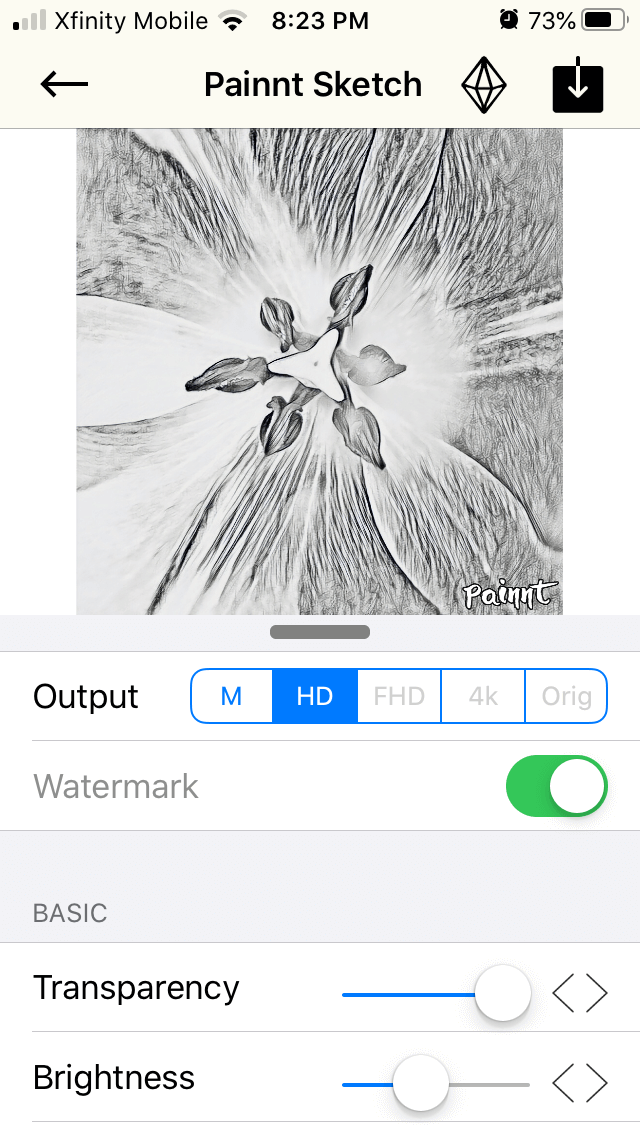
maak van een afbeelding een tekening met Prisma
Prisma is een andere app die betaalbaar en makkelijk te gebruiken is. Met betaalbaar bedoelen we eigenlijk gratis, maar je moet een abonnementsgeld betalen voor premium filters. De prisma filters zijn gebaseerd op de werken van beroemde kunstenaars als Pablo Picasso, Edvard Munch, of Salvador Dali, en een nieuwe, gratis Prisma filter wordt elke dag vrijgegeven. Zo kun je Prisma gebruiken om je foto naar een tekening te converteren.
- Download de Prisma-app en open deze op uw iPhone.
- uw fotobibliotheek wordt geopend in de Prisma-app. Kies de foto die u wilt bewerken.
- er zijn 12 gratis artistieke filters die u op uw foto kunt toepassen, plus nog een aantal premium filters. Kies er een om het toe te passen op uw foto.
- Tik op het tuning-pictogram om verdere aanpassingen aan uw foto te maken.
- Tik op het vinkje. Tik vervolgens op het pictogram Delen.
- kies of u uw foto wilt delen of opslaan op uw apparaat.
- uw tekening wordt zonder watermerk opgeslagen.
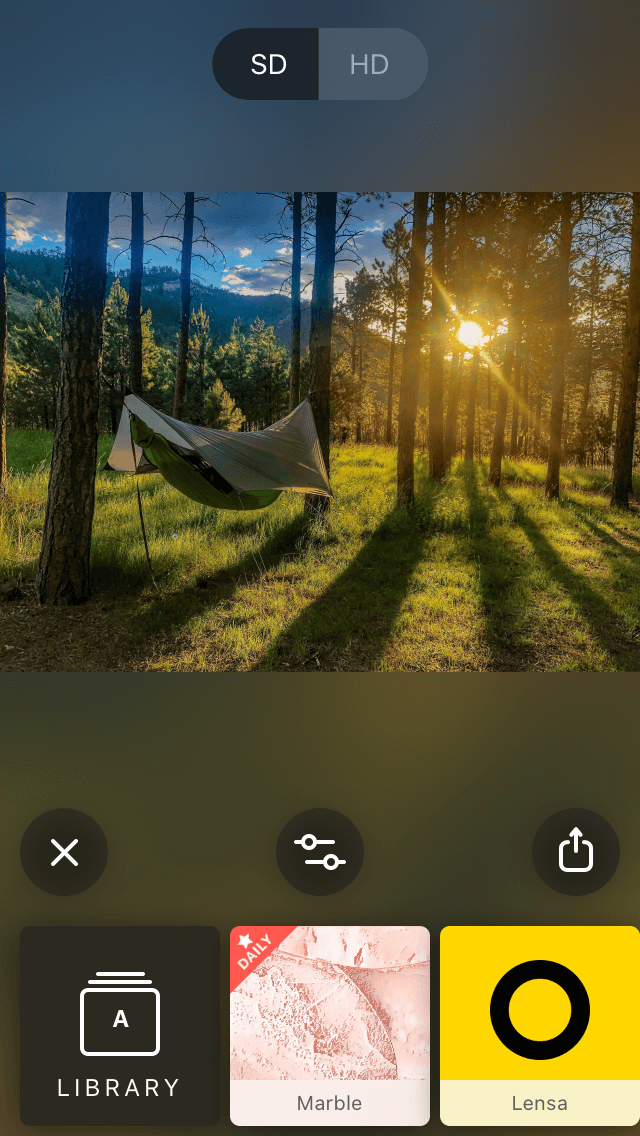
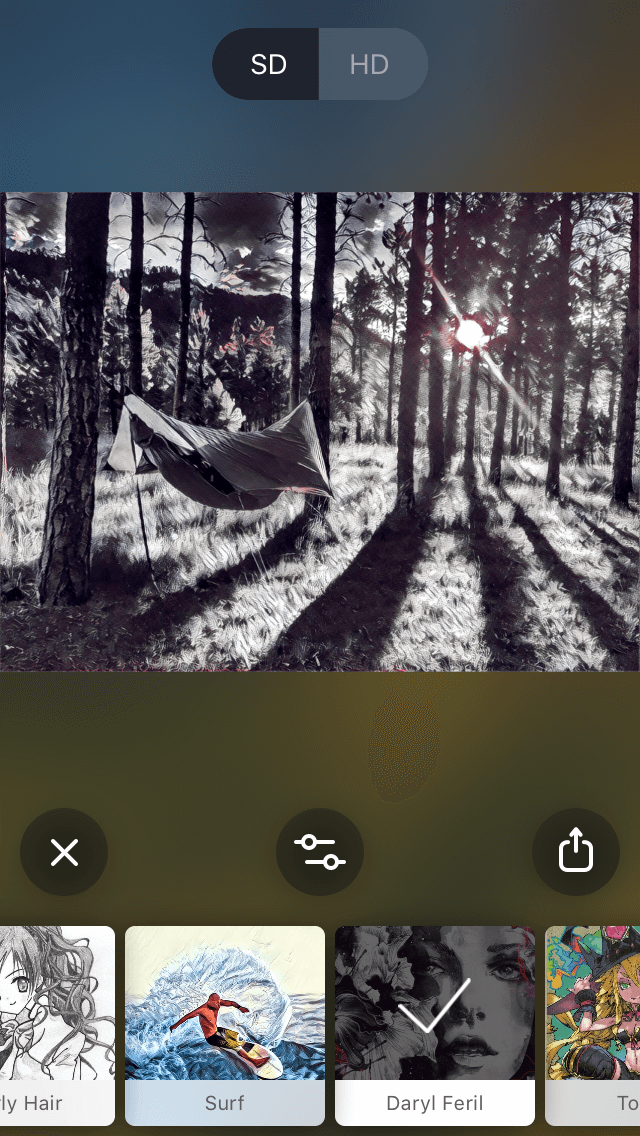
Hoe maak je een foto die eruit ziet als een tekening
een andere manier om te experimenteren met foto-naar-tekening conversie is door apps te gebruiken die automatisch uw foto in een schets veranderen wanneer u een foto maakt. Deze methode geeft u direct bevrediging en is geweldig voor eenvoudig sociaal delen. Gebruik je iPhone Berichten app of Photo Lab om het te laten gebeuren.
maak van uw foto een tekening met Berichtenfilters
wist u dat er een verborgen filter in de berichten-app van uw iPhone is waarmee u foto ‘ s en selfies kunt maken en ze vervolgens kunt omzetten in schetsen die op stripboektekeningen lijken? Het is waar! Hier is hoe je ze kunt benaderen.
- open op uw iPhone de berichten-app en typ de naam van de ontvanger waarnaar u uw tekening wilt verzenden.
- Tik op het camerapictogram om uw afbeelding te maken.
- voordat u een foto maakt, tikt u op het filterpictogram, dat eruit ziet als drie onderling verbonden cirkels in verschillende kleuren.
- Blader door de filters onderaan het scherm en kies stripboek.
- Frame uw opname en tik op de sluiterknop.
- Tik op het pijlpictogram om uw fototekening te verzenden.
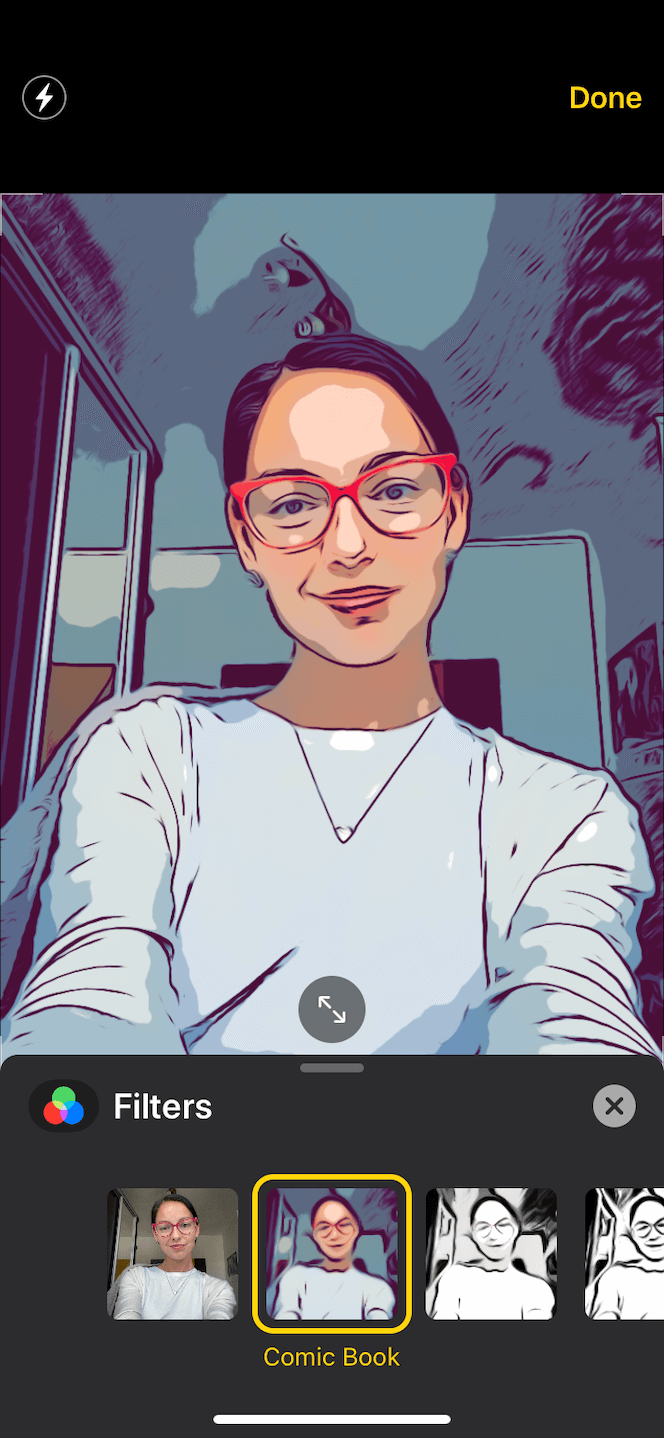
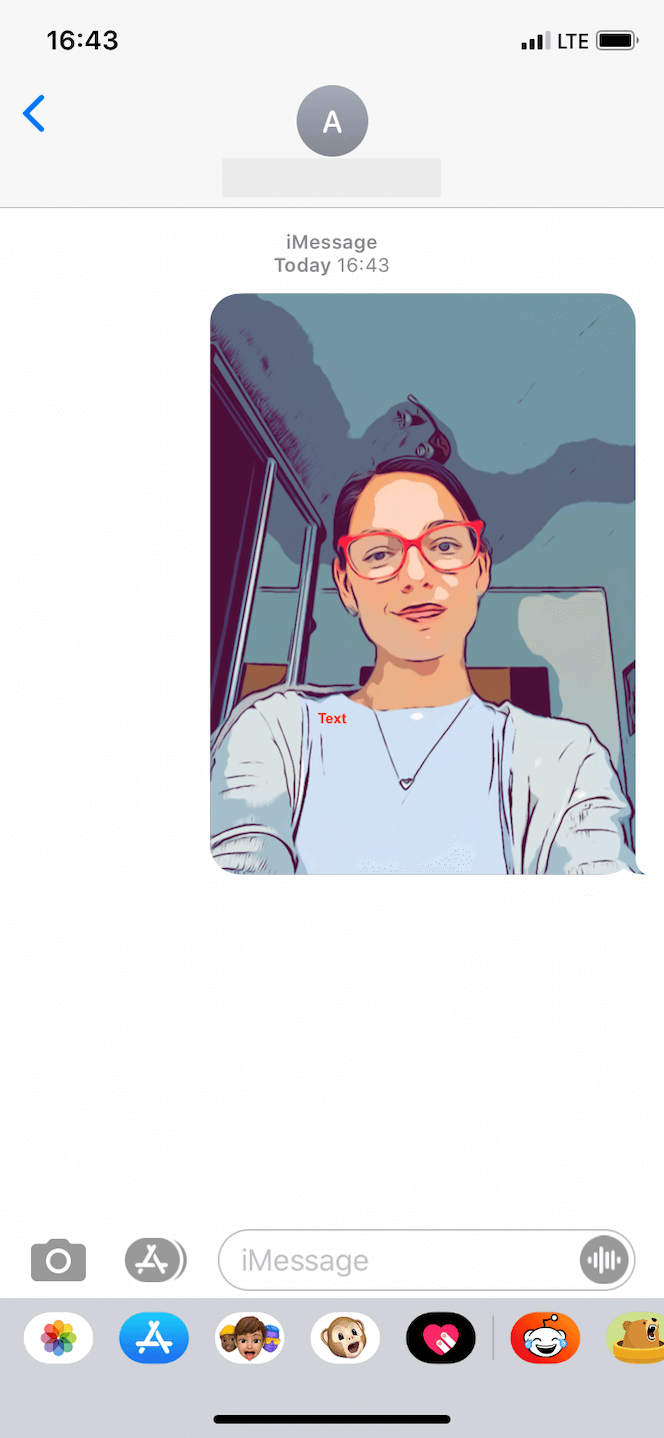
iOS wordt geleverd met meer Fotografie tools die je misschien niet op de hoogte over, dus Bekijk onze gids voor fotobewerking in iPhone foto ‘ s om te zien wat je nog meer kunt doen zonder apps van derden.
maak van uw foto een schets met Photo Lab filters
er zijn een paar verschillende apps waarmee u uw tekenfilter kunt toepassen in hun camerascherm voordat u een foto maakt. We houden van Photo Lab omdat het gratis en makkelijk te gebruiken is. Met de gratis versie, kunt u een verscheidenheid aan artistieke functies toe te passen, van eenvoudige schetsen tot uitgebreide scènes die volledig zal make-over uw foto. Het nadeel is dat de gratis versie bevat advertenties evenals een watermerk op uw afgewerkte foto. De pro-versie is $ 4.99 per maand of $ 9.99 per jaar.
hier is hoe Photo Lab te gebruiken om een foto te maken en er een tekening van te maken.
- Download Photo Lab en open het op uw iPhone.
- Blader door het scherm met beschikbare filters. De premium filters hebben het Woord Pro in de hoek. Tik op het filter dat u wilt gebruiken.
- Tik op het camerapictogram om de fotolab-camera te openen.
- Frame uw opname en tik op de sluiter.
- Tik op foto gebruiken als u tevreden bent met de afbeelding. Anders, tik op Opnieuw.
- in het volgende scherm kunt u uw foto bijsnijden of de oriëntatie wijzigen. Tik op de pijl als u klaar bent.
- er verschijnt een bewerkingsscherm, gevolgd door uw voltooide schets. Hier kunt u op het pictogram + tikken om tekst toe te voegen. Met sommige filters kunt u ook de resultaten wijzigen of uw foto omzetten in een GIF.
- tik ten slotte op het pictogram Delen in de rechterbovenhoek om uw foto op te slaan of te delen op sociale media.
- als u de gratis versie hebt, kunt u het watermerk verwijderen door erop te tikken. Er verschijnt een pop-up menu met de vraag of u een korte gesponsorde video wilt bekijken om het watermerk te verwijderen. Tik op Ja om de video te bekijken. Nu kunt u uw foto-naar-tekening opslaan zonder het watermerk.
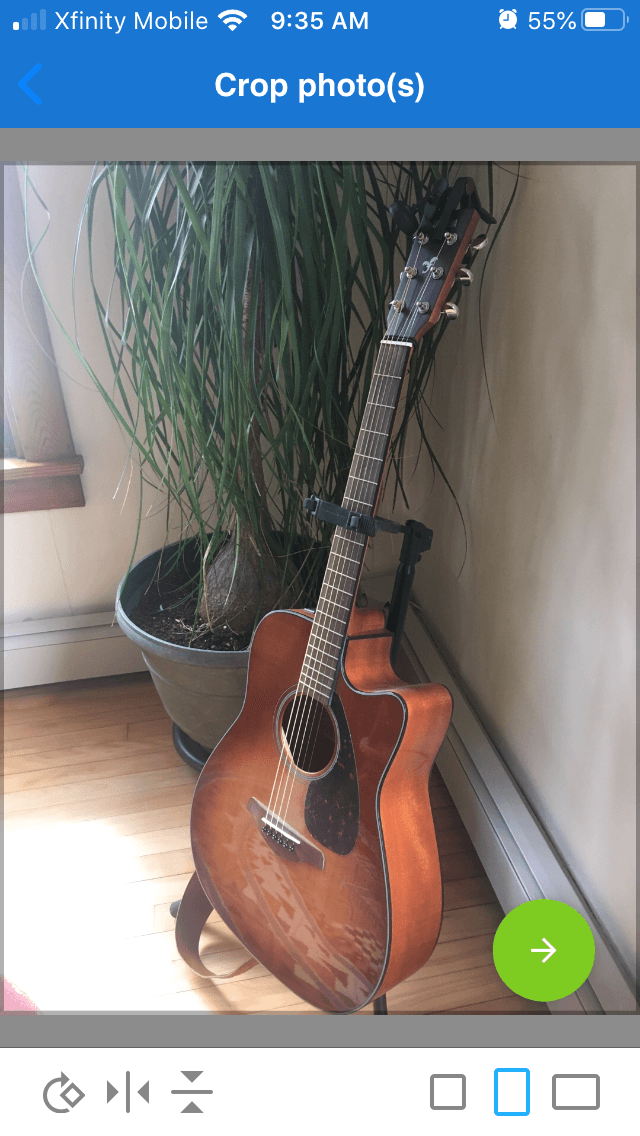
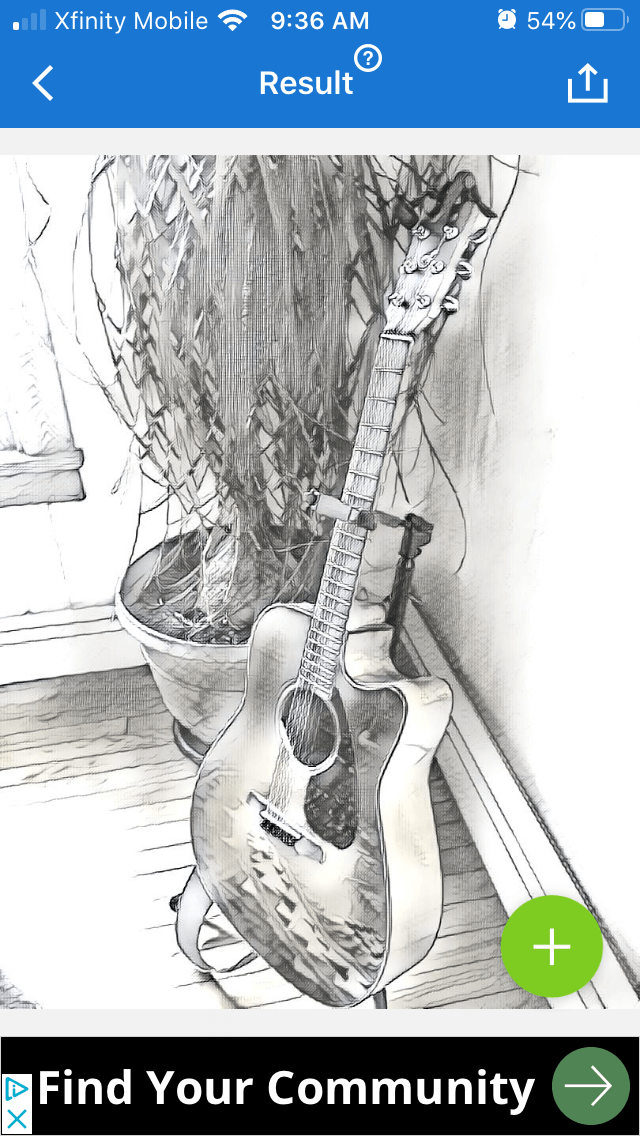
je iPhone kan veel meer doen dan mooie foto ‘ s maken. Wees creatief met unieke apps waarmee je je foto kunt omzetten in een tekening, schilderij of ander digitaal kunstwerk. De mogelijkheden zijn eindeloos, en het proces is totaal verslavend.